상세 컨텐츠
본문

구글이 권장하는 사이트맵(Sitemap)은 사이트의 웹 페이지 목록을 지정하여 Google 및 기타 검색 엔진에 콘텐츠 구성을 전하는 파일 입니다. 티스토리 블로그도 마찬가지로 검색 등록을 하면 외부 검색에 유리하게 됩니다.
갑자기 검색이 안되는 기간이 있어서, 다시 재정비를 할 수 있었던 것 같습니다. 이것 저것 알아보다가 RSS는 잘 등록이 되어 있었으나, 사이트 맵에 오류가 있었음을 발견 했습니다. 티스토리가 변경된 후 시작하신 분들에게 적합한 방법을 찾아 올려 드립니다.
특히, 일간 방문수에 구글이나 네이버 검색에서 유입 안되는 분들은 사이트맵을 구성하여 구글 서치 콘솔, 네이버 서치 엔진 에 등록하는 것이 좋을 듯 합니다. 초보자도 쉽게 할 수 있도록 따라해 보시기 바랍니다.

구글 서치 콘솔과 사이트 맵이 뭐지?
사이트맵이란 무엇인가요?
사이트맵은 사이트에 있는 페이지, 동영상 및 기타 파일과 각 관계에 관한 정보를 제공하는 파일입니다. Google과 같은 검색엔진은 이 파일을 읽고 사이트를 더 지능적으로 크롤링하게 됩니다. 사이트맵은 내가 사이트에서 중요하다고 생각하는 페이지와 파일을 Google에 알리고 이러한 파일에 관한 중요한 정보를 제공합니다. 예를 들어, 페이지의 경우 마지막 페이지 업데이트 시간, 페이지 변경 빈도, 페이지의 대체 언어 버전 등에 관해 알립니다.
크롤링은 또 무엇인가요?
크롤러는 조직적, 자동화된 방법으로 월드 와이드 웹을 탐색하는 컴퓨터 프로그램입니다. 크롤링은 크롤러가 검색할 수 있도록 만드는 것 입니다.
구글 서치 콘솔을 통해서 구글을 통해 검색된 결과를 모니터링 할 수 있습니다. 간단하게 이야기 하면, 다른 사람들이 내 티스토리 블로그와 홈페이지 등을 찾을 수 있도록 도움을 주는 것을 의미합니다. 내가 쓴 글이 검색이 안된다면 사이트맵이 등록 안되었기 때문입니다.

1. 티스토리 블로그의 사이트맵 파일 만들기
티스토리 매니저에서 <콘텐츠> 설정 탭에 서식관리와 설정을 잠시 건드려야 합니다. 나중에 서식에 글을 하나 올리도록 하겠습니다. 사이트맵(Sitemap)은 파일 입니다. 웹 상에서 파일에 접근할 수 있도록 만들어 주는 방법이 필요하여 서식에 올려 놓게 됩니다.

사이트맵(Sitemap.xml) 파일을 만들기 위해서
1) xml sitemap generator (사이트맵 파일 만드는 곳)에 접속합니다.
| http://www.check-domains.com/sitemap/index.php |
2) 티스토리 주소를 [Site URL: ]에 씁니다. 주소를 복사하여 붙이면 http://가 두번들어가서 오류가 뜰 가능성이 있습니다.

3) 아래와 같이 설정을 합니다.
HTML 형식으로 사이트맵 파일을 만들고, 현재시간 기준 및 매일 점검으로 검색콘솔에 정보를 보내는 형식으로 만들어 줍니다.
선택 : HTML sitemap / Current time / Daily
노란색 Create Sitemap 을 눌러 사이트맵(Sitemap.xml) 파일을 생성합니다.
※ 다른 설정으로 만들었다면 오류가 나거나, 삭제하고 다시 만들면 됩니다.

인터넷 속도에 따라 파일이 만들어지는 시간이 좀 걸릴 수도 있습니다. 다 만들어지면 다음과 같이 표시 됩니다.

다운로드(Download) 를 누르면, 다 만들어진 사이트맵(Sitemap.xml) 파일을 다운 받을 수 있습니다. sitemap.xml 파일을 어디에 다운 받았는지 위치를 꼭 확인합니다.

※ 별로 알고 싶지는 않겠지만, 사이트맵(Sitemap.xml) 파일은 아래와 같은 HTML로 블로그의 정보가 들어있는 파일입니다.
|
<? xml version = "1.0"encoding = "UTF-8"?> |
2. 티스토리에 사이트맵 파일 올리기
사이트맵은 서식관리에 만드는 것이 좋을 듯 합니다. 글로 만들어서 비공개로 올리는 것도 방법 입니다. 다른 사람이 다운로드 받을 수도 있기 때문에 공개하지 않는 것이 좋을 듯 해서 '서식' 혹은 '비공개'를 추천합니다.

서식은 네이버 블로그의 템플릿과 동일한 도구 입니다. 새로운 버전으로는 파일이 올라가지만, 그 파일의 주소를 찾을 수가 없습니다. 다른 곳에서는 마우스 오른쪽 클릭하면 나온다고 하지만 안나옵니다.
새로운 글쓰기로 쓴 글에서는 절대 확인할 수 없습니다.

사이트맵 파일을 올린 주소를 확인하기 위해서는 티스토리 글쓰기의 옛버전이 필요합니다. 다음과 같은 방법으로 가능합니다.
1) 티스토리매니저 : XXXX.tistory.com/manager로 들어가 <콘텐츠> 설정에서 새로운 글쓰기를 "사용하지 않습니다"를 선택합니다.

2) '변경사항 저장'을 눌러 설정을 저장완료 합니다.
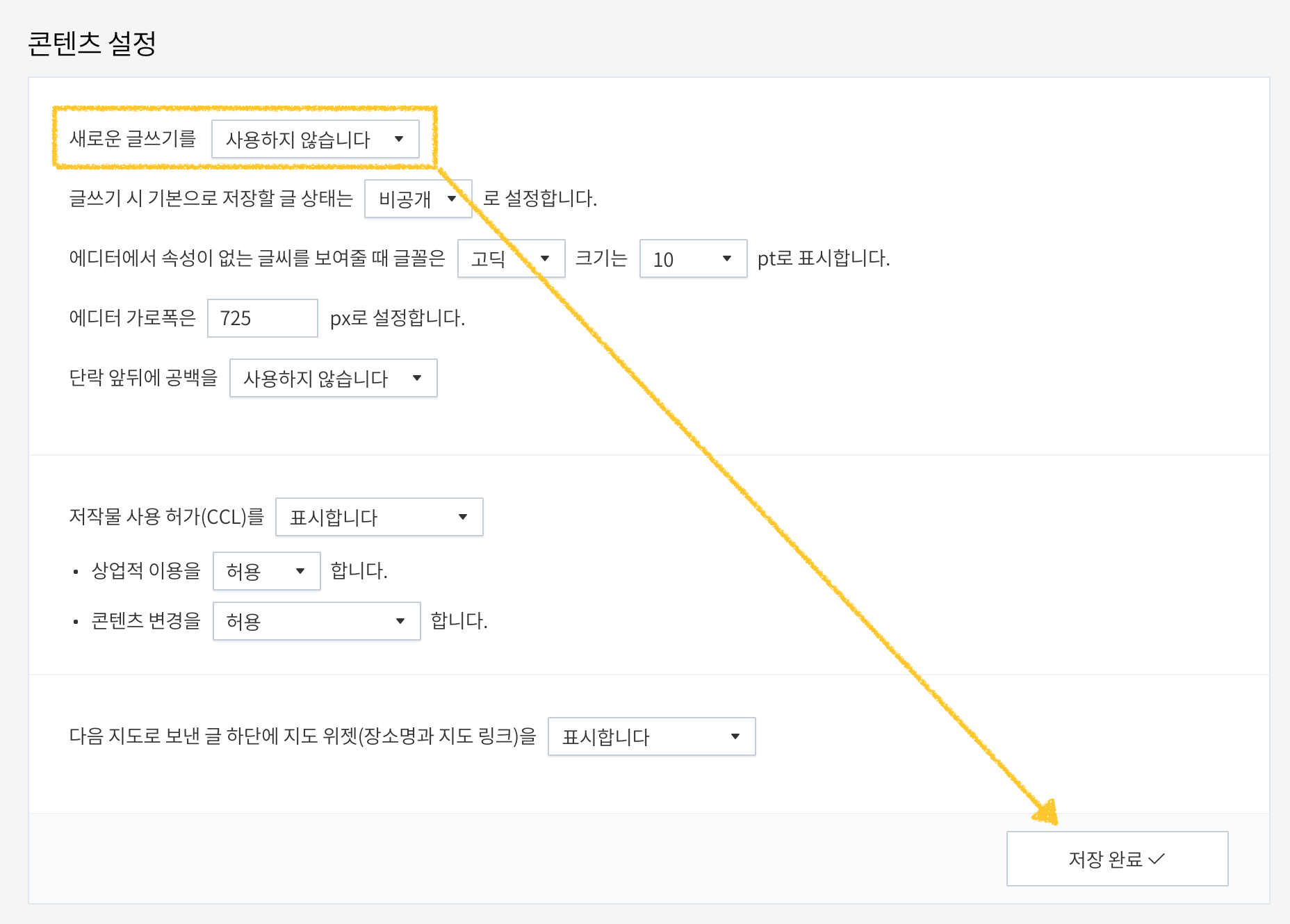
3) 설정 위에 있는 서식관리를 눌러 글을 하나 씁니다.
제목 : 사이트맵
'파일'을 눌러 사이트맵 파일 sitemap.xml 을 올립니다.

4) 파일선택 → sitemap.xml 파일 → 등록

첨부가 완료되면 sitemap.xml 이런 형태로 붙어있을 것입니다. 파일 위에 마우스를 올리고 오른쪽 버튼을 클릭하면 '주소복사'가 나온다고 하지만, 저의 경우는 나오지 않았습니다.

5) 저의 경우는 맨 끝부분에 HTML을 클릭했습니다.

6) 'cfile ~ .xml' 구간을 '복사'합니다. 여기까지가 sitemap.xml 를 나의 티스토리 정보의 파일을 서치엔진에 알려 검색할 수 있는 '주소'를 확인하는 것 입니다.

※ 파일이 올라가 있는 사이트맵 주소는 XXXX.tistory.com/attachment/cfile ~~~ .xml 로 되어 있습니다. 앞에 /attachment/를 꼭 추가해 주십시오. 구글, 네이버에 붙이기만 하면 됩니다. [사이트맵 주소는 메모장 같은 곳이나, 티스토리 사이트맵 서식파일에 붙여놓고 사용하셔도 됩니다.]
| /attachment/cfile29 ~~~ . xml |
구글 서치 콘솔에 등록하기
가지고 계신 구글아이디로 구글서치콘솔에 가입하고 로그인 합니다.
구글서치콘솔 : https://search.google.com/search-console/about?hl=ko

보유하고 계신 티스토리를 등록하면 '색인' 부분에 'Sitemap'에 사이트맵을 등록할 수 있습니다.
사이트맵 주소 XXXX.tistory.com/attachment/cfile ~~~ .xml 를 붙입니다.
rss는 주소 뒤에 rss를 붙이기만 하면 됩니다.
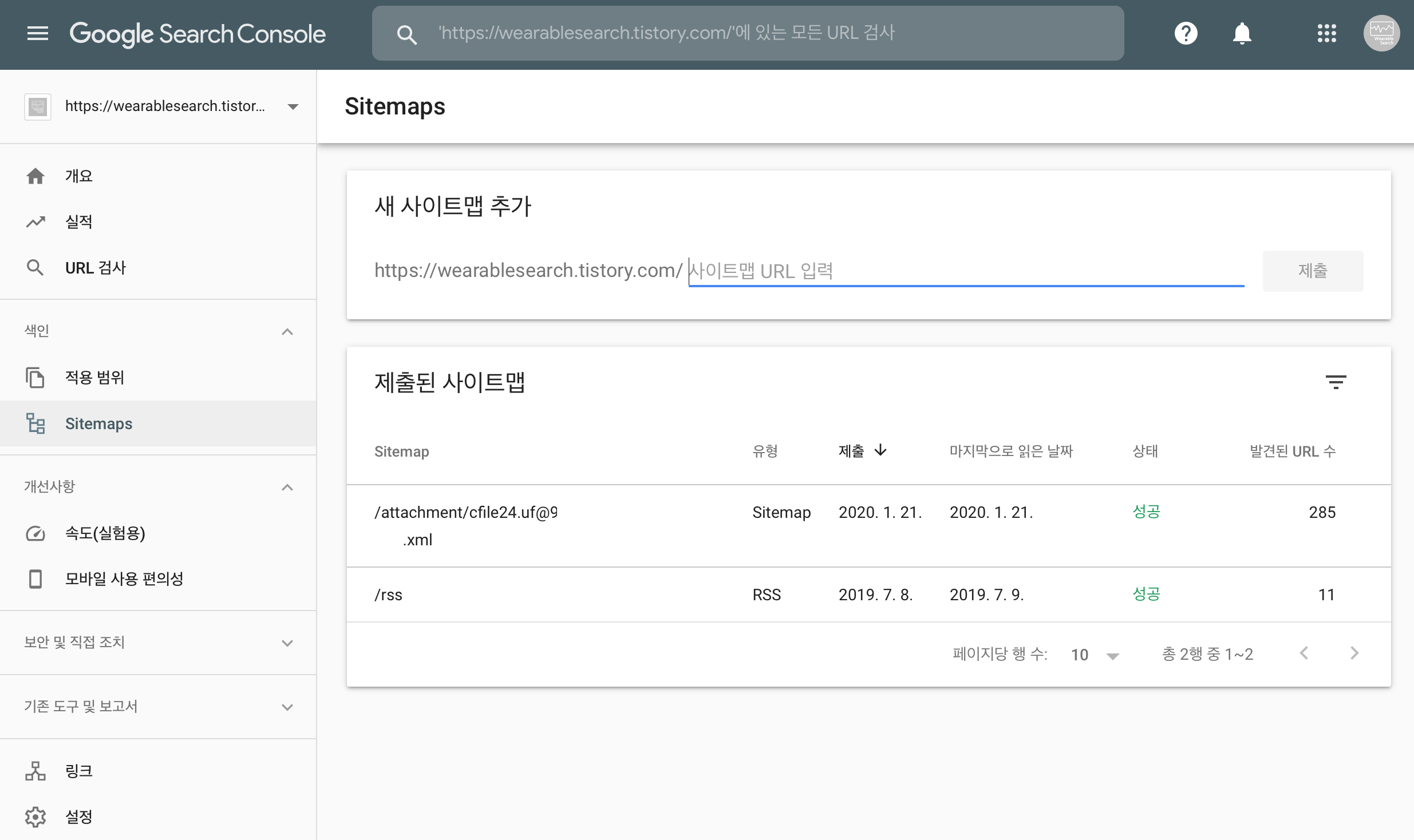
정상적으로 사이트맵이 등록되었음을 확인할 수 있습니다.

네이버 서치 어드바이저에 등록하기
가지고 계신 네이버아이디로 서치어드바이저 가입하고 로그인 합니다.
네이버서치어드바이저 : https://searchadvisor.naver.com/

웹마스터 도구에 티스토리 주소를 붙이고 추가를 합니다.

마찬가지로 rss와 사이트맵 주소를 입력합니다.
사이트맵 주소 XXXX.tistory.com/attachment/cfile ~~~ .xml 를 붙입니다.
rss는 XXXX.tistory.com/주소 뒤에 rss를 붙이기만 하면 됩니다.


기타사이트
※ 1. 일본야후는 구글과 연동되어 검색 등록이 필요 없습니다.
※ 2. 다음의 검색등록은 티스토리의 경우 따로 등록이 필요 없습니다.
다음 검색등록 : https://register.search.daum.net/index.daum

※3. 마이크로소프트 bing은 구글서치콘솔에서 가져오기로 연동 가능합니다.
bing 웹 마스터 : https://www.bing.com/webmaster/home/mysites

♥ 도움이 되셨다면.. 작성자에게 구독과 하트는 힘이 됩니다.
'IT 소식' 카테고리의 다른 글
| 고효율 저용량으로 동영상 용량 줄이기 Adobe Premiere Pro 2020 (0) | 2021.02.19 |
|---|---|
| 곡면으로 된 아이맥(iMac)이 제작될까? 공개된 애플 특허 (0) | 2020.01.28 |
| iPad Pro 2020 루머 : 트리플렌즈 카메라의 인덕션 아이패드 프로 (6) | 2020.01.17 |
| [티스토리 Tip] 애드센스 승인 칠전팔기 썰 .ssul (Feat. 구글다니는 친구) (26) | 2020.01.14 |
| CES2020 현장보고, LG전자 8K OLED TV공개 (12) | 2020.01.11 |








댓글 영역